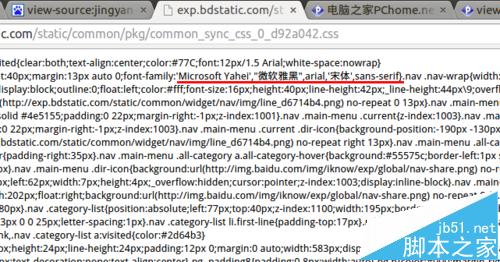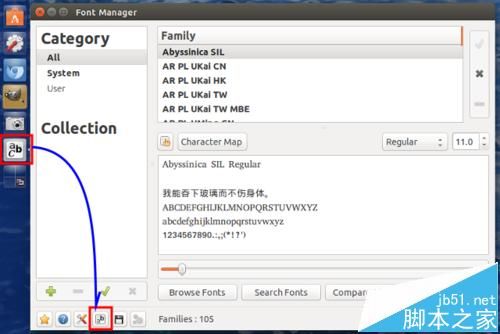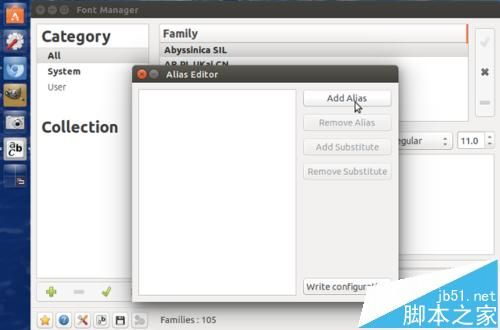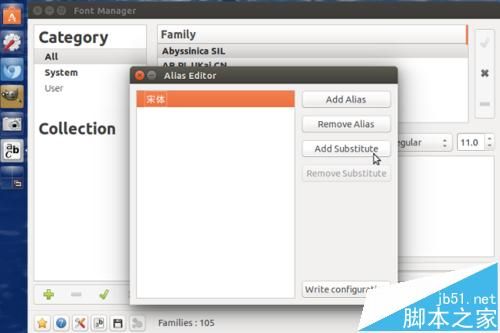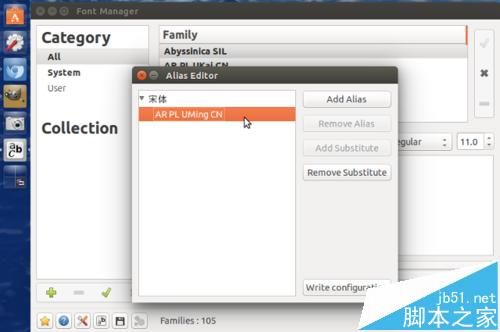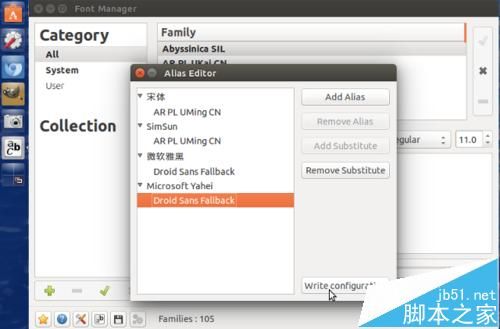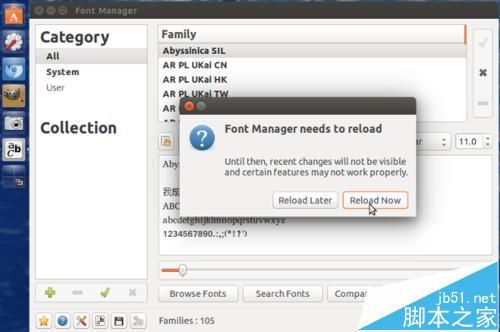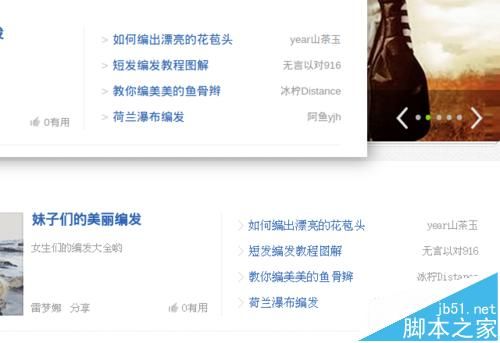通过查看网页源代码可以发现,网页设计师们最常用的是 Windows 平台中的“微软雅黑”、“宋体”等字体。与我在经验“Ubuntu 里为 LibreOffice 设置替换显示字体”中提到的相似的原因,在 Ubuntu 中浏览网页时,由于字体对不上,网页内容一般也都是显示为黑体字,比较单调。
除了从 Windows 平台复制字体到 Ubuntu 平台这一方法之外,其实我们可以通过设定字体替换,让网页上常用的“黑体”、“宋体”由 Ubuntu 调用相应的字体显示,让网页外观在两个平台上有近似的显示效果。
在 Ubuntu 平台上打开网页,满眼都是黑体字。难道网页设计师就是这样设计的吗?
在网页空白处右键,在弹出菜单中点击“查看源代码”(或类似的选项),在其中找到网页 css 链接并打开,可以看到,网页设计师并不是只用“黑体”一种字体。如图,该网页的设计师使用了“黑体”、“宋体”两种字体显示中文。
为了让 Ubuntu 平台上浏览网页时,能够看到与网页设计师原始设计接近的效果,我们需要替换字体。
- 软件名称:
- Font Creator Program v4.1 绿色汉化特别版(字体制作编辑修改工具)
- 软件大小:
- 3MB
- 更新时间:
- 2013-05-13
1、首先,要安装一款叫做“Font Manager“的软件。Font Manager 安装完成后,点击启动它。待启动完成后,在窗口左侧下方,点击字体设置按钮(上面带有a、b两个字母的按钮)。
2、在弹出的菜单中,点选“Alias Editor“。
3、弹出 Alias Editor 窗口,点击右侧的 Add Alias (添加字体别名)按钮。
4、左侧输入窗口中会出现一个默认字符为“Family”的条目,双击它,并改为“宋体”,然后回车;再点击窗口右侧的 “Add Substitute”(添加字体替换)按钮。
5、在上一步骤输入“宋体”的条目下方,会出现默认字符为“Subtitute”的条目,同样双击,改为“AR PL UMing CN”(输入“AR”两个字母后,下方会弹出字体列表,可以从中选择)、回车。
6、用同样的方法,输入以下字体及其替换:SimSun——AR PL UMing CN;黑体——Droid Sans Fallback;等等,如图。
7、最后点击窗口右下角的“Write configure”(写入配置文件)按钮,窗口关闭,回到 Font Manager 主窗口,在弹出的 Font Manager needs to reload 对话框中,点击“Reload”。
8、注销 Ubuntu 登录(注意保存正在编辑的文档)、重新登录。
9、再打开第1步骤中打开过的网页,会看到网页字体区分内容,由不同的字体显示不同的内容了。标题由黑体负责显示,内容由宋体负责显示,错落有致,不会视觉疲劳。
相关推荐:
Ubuntu系统中LibreOffice怎么替换显示字体?
ubuntu系统中删除/卸载自行安装的字体的方法